商品、プログラム、アプリケーションのバーコード、EAN、UPC、QR をスキャンする方法、iPhone、Android のカメラを介して電話画面やアプリケーションからオンラインで読み取り確認する方法、カメラを介して無料で読み取る方法。  無料および有料で携帯電話のカメラでバーコードをスキャンする方法について説明する前に、このトピックの基本について説明しましょう。
無料および有料で携帯電話のカメラでバーコードをスキャンする方法について説明する前に、このトピックの基本について説明しましょう。
- 知っておくと便利な基本
- バーコードを理解する
- バーコードの構造とその要素の説明
- バーコードの種類とその目的
- さまざまな業界におけるバーコードの使用例
- カメラでバーコードをスキャンするための適切なアプリケーションの選択
- 人気のバーコード スキャン アプリケーションのレビュー
- アプリケーションの選択基準
- アプリケーションの性能や追加機能を検討する
- スマートフォンのカメラを使用してバーコードをスキャンする手順
- スマートフォンをスキャンする準備をする
- コードの位置決めとカメラの焦点合わせ
- 読み取った内容の解釈と解読
- スキャン後のアクション
- トラブルシューティングとスキャン精度の向上
- 問題: バーコード認識が難しい
- 問題: スキャン速度が遅い
- バーコードスキャンの実践例
- 店内の商品をスキャンする
- ホームライブラリーの整理
- オンラインショッピング
- 結果はどうなりましたか?
知っておくと便利な基本
最新のスマートフォンは私たちの生活を楽にするだけでなく、多くの機能を提供します。その中でも便利で人気のある機能の 1 つは、携帯電話のカメラでバーコードをスキャンすることです。このテクノロジーにより、製品に関する情報に迅速にアクセスできる幅広い機会が開かれ、リンク、連絡先、その他の有用なデータにアクセスできるようになります。バーコード スキャンは日常生活でますます普及しており、多くのユーザーがこの機能を最大限に活用する方法を知りたいと考えています。この記事では、携帯電話のカメラでバーコードをスキャンするプロセスについて説明し、プロセスを進めるのに役立つ手順とヒントを提供します。EAN、UPC、QR コードなどのさまざまな種類のバーコードを取り上げ、その構造と目的について説明します。また、バーコードをスキャンするための一般的なアプリケーションも見て、最適なものを選択するのに役立ちます。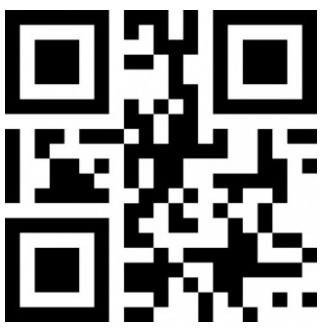
バーコードを理解する
バーコードは、商品、サービス、その他のオブジェクトに関する情報を保存および送信するために使用される汎用識別子です。バーコードの構造と目的を理解することは、バーコードの重要性とさまざまな分野での応用を理解するのに役立ちます。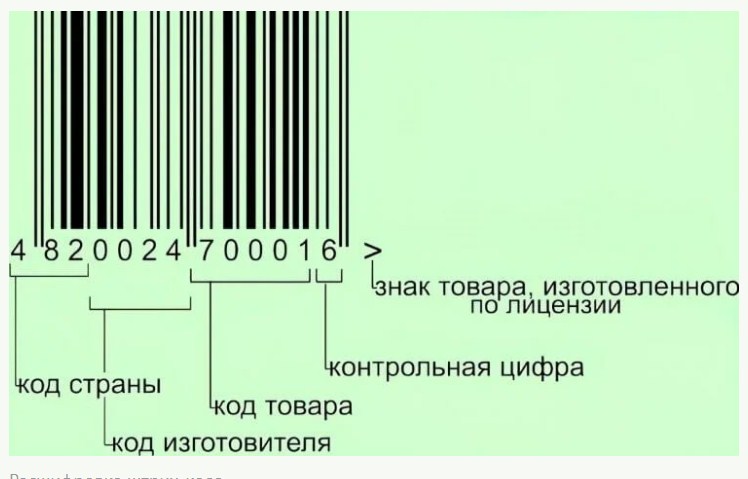
バーコードの構造とその要素の説明
バーコードは、交互に配置されたさまざまな幅のストライプとスペースで構成されます。これらのストライプとスペースは、特別なスキャナーやスマートフォンのカメラで読み取ることができる情報をエンコードしています。使用するコーディング システムによっては、バーコードに数字、文字、特殊文字が含まれる場合があります。
バーコードの種類とその目的
バーコードにはいくつかの異なる種類があり、それぞれに異なる目的があります。たとえば、EAN (欧州商品番号) および UPC (ユニバーサル製品コード) バーコードは小売業で最も一般的であり、製品を識別し、売上を記録するために使用されます。QR (クイック レスポンス) コードは、URL、連絡先詳細、テキスト メッセージ、その他のデータなど、さまざまな種類の情報を保存するために広く使用されています。
さまざまな業界におけるバーコードの使用例
バーコードの使用は、多くの業界や活動分野に及びます。小売業では、バーコードは商品を追跡し、在庫プロセスを簡素化し、チェックアウトプロセスを高速化するために使用されます。物流および倉庫管理において、商品の移動を追跡し、配送プロセスを最適化するのに役立ちます。医療では、バーコードは患者の識別、医薬品のラベル付け、在庫管理に使用されます。これらはバーコードの使用例のほんの一例にすぎませんが、今日の世界でその有用性と重要性は高まり続けています。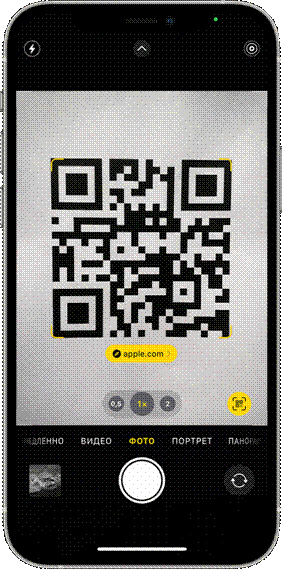
カメラでバーコードをスキャンするための適切なアプリケーションの選択
携帯電話のカメラでバーコードをスキャンするアプリを選択するときは、いくつかの要素を考慮することが重要です。信頼性が高く機能的なアプリケーションを使用すると、バーコード スキャン機能を最大限に活用できます。いくつかの選択基準と人気のアプリケーションを見てみましょう。
人気のバーコード スキャン アプリケーションのレビュー
市場には QR コードをスキャンするためのアプリケーションが数多くあり、それぞれに独自の特徴と機能があります。人気のあるアプリには、バーコード スキャナー、QR コード リーダー、ScanLife バーコード & QR リーダー、ZBar バーコード スキャナーなどがあります。Playmarket や App Store での評価、ユーザー レビューは、適切なアプリケーションを選択する際に役立ちます。たとえば、リンク https://play.google.com/store/apps/details?id=tw.mobileapp.qrcode.banner&hl=en_GB&pli=1 から QR コード リーダーをダウンロードできます。インストールと設定は非常に簡単です。 :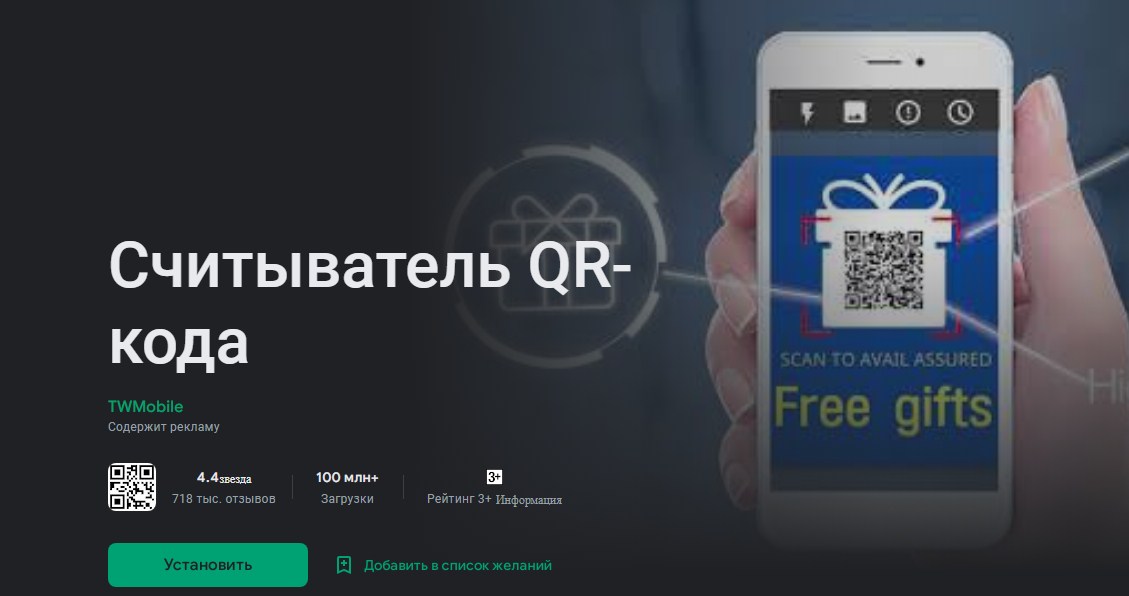
アプリケーションの選択基準
バーコード スキャン アプリケーションを選択するときは、次の基準を考慮することが重要です。
- 利用可能かどうか: アプリがスマートフォンのオペレーティング システム (iOS、Android など) と互換性があるかどうか、およびお住まいの地域でダウンロードできるかどうかを確認します。
- 機能: アプリケーションの機能を評価します。一部のアプリは、QR コードのスキャン、カスタム バーコードの作成などの追加機能を提供する場合があります。
- 使いやすさ: アプリケーションのインターフェイスは直感的で使いやすいものである必要があります。自動スキャンやスキャン履歴の保存などの追加オプションがあることに注意してください。
- 信頼性: アプリの評価とユーザー レビューを確認します。高い評価と肯定的なレビューは、アプリケーションの信頼性と品質を示しています。
アプリケーションの性能や追加機能を検討する
各バーコード スキャン アプリは、独自の機能や追加機能を提供する場合があります。一部のアプリでは、詳細な製品情報を提供するオンライン データベースとの統合が提供される場合があります。Android および iPhone スマートフォンで QR コードをスキャンする方法: https://youtu.be/Hu1gcRyWAXs
スマートフォンのカメラを使用してバーコードをスキャンする手順
携帯電話のカメラでバーコードを正常にスキャンするには、特定の手順に従う必要があります。この章では、スキャンの主な手順を見て、役立つヒントを共有します。
スマートフォンをスキャンする準備をする
スキャンを開始する前に、スマートフォンに適切な QR スキャン アプリがインストールされていることを確認してください。また、アプリにデバイスのカメラへのアクセスが許可されていることを確認してください。これはスマートフォンのアプリケーション設定で行うことができます。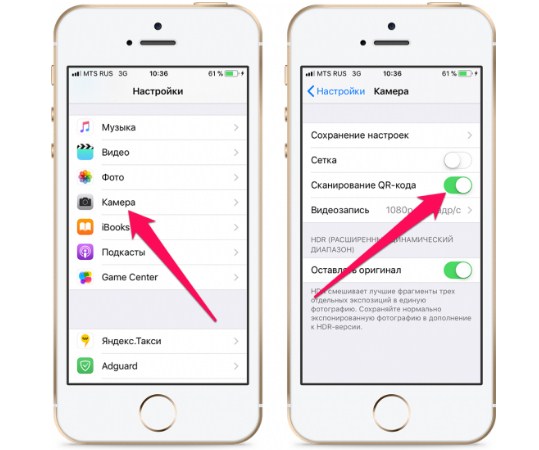
コードの位置決めとカメラの焦点合わせ
携帯電話をバーコードの上に約 10 ~ 15 cm 離してかざし、強い光が画像に当たらないようにしてください。読み取りが困難になる場合があります。スマートフォンのカメラがバーコードに焦点を合わせていることを確認してください。一部のアプリには、プロセスを簡単にするオートフォーカス機能が備わっています。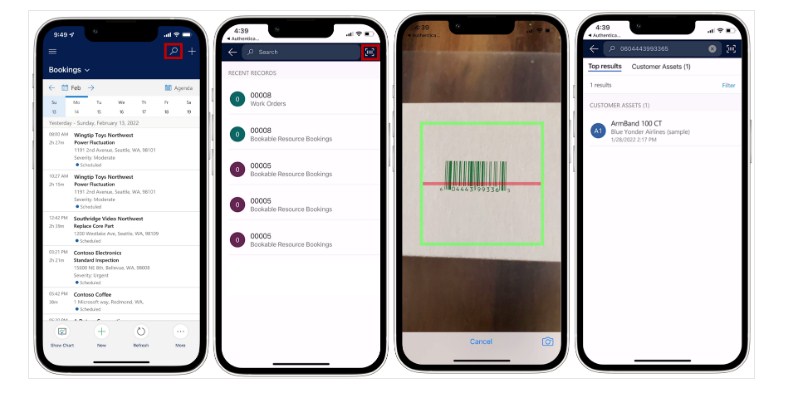
読み取った内容の解釈と解読
カメラがバーコード画像をキャプチャすると、アプリケーションはその画像の処理を開始します。アプリケーションがバーコードにエンコードされた情報を解読するまで、数秒待ちます。この後、デバイスの画面にスキャン結果が表示されます。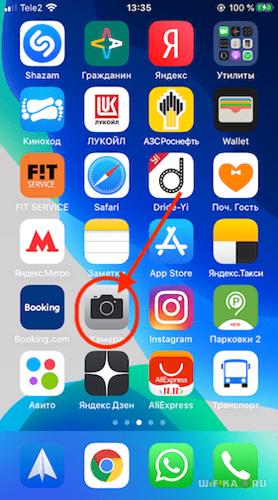
スキャン後のアクション
スキャンが成功したら、アプリケーションとバーコードの種類に応じてさまざまなアクションを実行できます。たとえば、製品コードをスキャンすると、アプリはその製品の名前、説明、価格、在庫状況などの詳細情報を表示できます。製品に関連付けられた Web ページに移動したり、その製品をショッピング リストに追加したりすることもできます。
トラブルシューティングとスキャン精度の向上
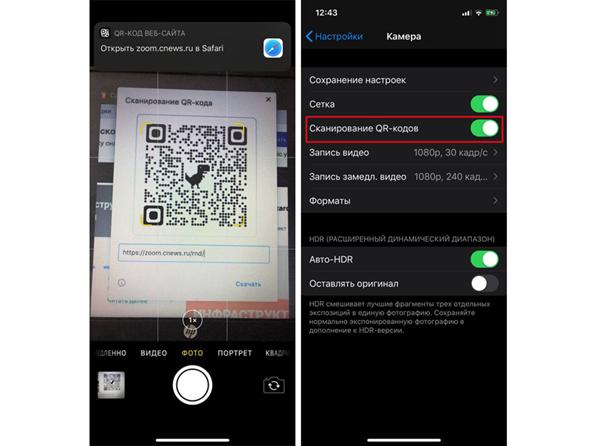 携帯電話のカメラを使用してバーコードをスキャンする場合、スキャンの精度と効率に影響を与える可能性のある問題が発生する可能性があります。この章では、いくつかの一般的な問題を検討し、スキャンの精度を向上させるための解決策を提供します。
携帯電話のカメラを使用してバーコードをスキャンする場合、スキャンの精度と効率に影響を与える可能性のある問題が発生する可能性があります。この章では、いくつかの一般的な問題を検討し、スキャンの精度を向上させるための解決策を提供します。
問題: バーコード認識が難しい
場合によっては、特にバーコードが破損していたり、印刷が不十分であったり、印刷品質が低かったりする場合、スマートフォンのカメラでバーコードを認識できないことがあります。解決策: より鮮明な画像を取得するには、携帯電話の角度やバーコードの位置を変更してみてください。カメラの焦点がバーコードに合っており、強い光が当たっていないことを確認してください。バーコードが破損している場合や印刷品質が低い場合は、そのような問題に対してより敏感な別のバーコード スキャン アプリケーションを使用してみることができます。
問題: スキャン速度が遅い
バーコードのスキャンに時間がかかりすぎる場合があり、特にバーコードの数が多い場合には不便になることがあります。解決策: スキャン アプリケーションが最新バージョンに更新されていることを確認してください。一部のアップデートにより、スキャンのパフォーマンスと速度が向上する場合があります。また、スキャン速度はスマートフォンのカメラの品質に依存する場合があることにも注意してください。
スキャン速度が依然として不十分な場合は、より高速で効率的な専用のバーコード スキャナーの使用を検討してください。
バーコードスキャンの実践例
携帯電話のカメラでバーコードをスキャンすると、さまざまな状況で役立ちます。この章では、スキャンの実際的な使用法と、それがどのように作業を楽にするのかを見ていきます。
店内の商品をスキャンする
バーコード スキャンの最も一般的な用途の 1 つは、店舗内の価格や製品情報を確認することです。スマートフォンを手に取り、アプリを開き、カメラを製品バーコードに向けるだけで、その価格、機能、他のユーザーからのレビューに関する情報を得ることができます。これは、価格を比較し、より多くの情報に基づいて購入を選択するのに役立ちます。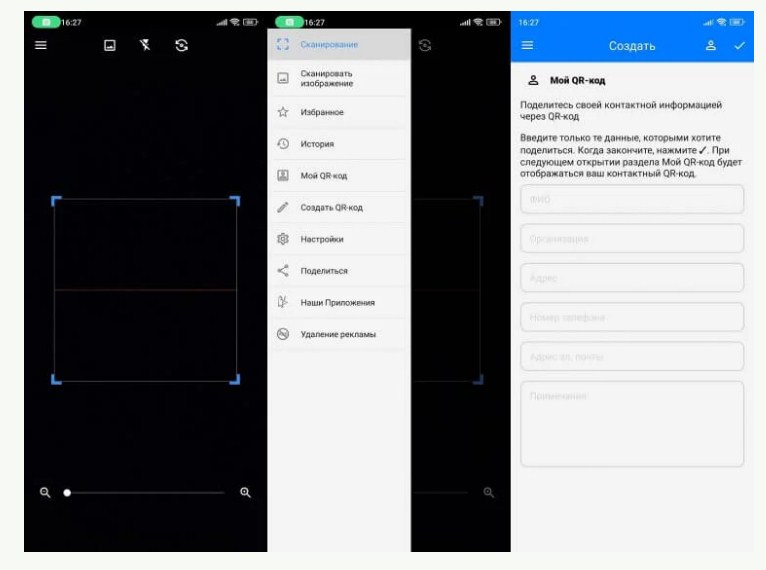
ホームライブラリーの整理
大量の本のコレクションがある場合は、バーコード スキャンを使用してホーム ライブラリを整理できます。各本の QR をスキャンするだけで、アプリはタイトル、著者、ISBN などの情報を自動的に認識します。図書館の電子カタログを作成し、レビューを追加し、読んだ本を追跡できます。
オンラインショッピング
ネットショッピングの際、この手順を利用することで商品情報を素早く簡単に確認することができます。たとえば、店舗または友人からの商品を見つけた場合、そのバーコードをスキャンしてオンラインで商品を見つけ、さまざまな販売者の価格と機能を比較できます。これにより、買い物の時間とお金を節約できます。
よくある質問: アプリケーションがインストールされている同じ携帯電話で写真にあるバーコードをスキャンするにはどうすればよいですか? したがって、バーコードと QR コードをスキャンするためのアプリケーションの 1 つを選択し、スキャナーに移動すると、「スキャンまたは写真」オプションが表示されます。事前にスクリーンショットしておいた写真を選択させていただきます。
結果はどうなりましたか?
携帯電話のカメラでバーコードをスキャンすることは、私たちの日常生活に不可欠な部分になっています。これは、製品に関する情報の取得、ライブラリの管理、購入、その他のタスクを行うための便利で効率的な方法を提供します。この記事では、QR コードの読み取りの主な側面を確認し、このテクノロジーをうまく使用するための実践的なヒントを提供しました。携帯電話のカメラでバーコードをスキャンすると、多くの可能性が広がります。これは、製品やその他のオブジェクトに関する情報を取得するための、迅速かつ便利でアクセスしやすい方法です。ただし、このテクノロジーを最大限に活用するには、適切なアプリケーションを選択し、バーコードを正しく配置し、潜在的な問題を考慮することが重要です。









